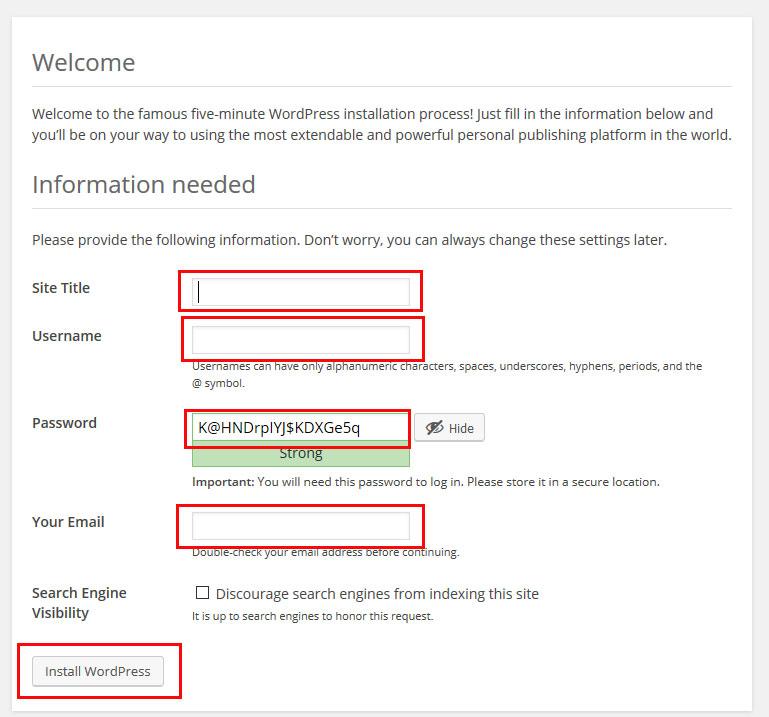大家好,我是加勒比考斯,是一个 NAS 领域的老司基。
以前是负责 NAS 板块的小编一枚,有幸玩过众多品牌的 NAS,包括有群晖、威联通、华芸、西部数据、铁威马以及 Drobo 等。
我会一直输出 NAS 干货,码字不易,希望大家给个关注!
创作说明:
随着 NAS 越来越普及,不少玩家已经入手让其成为家庭小型服务器,不得不说它给我们带来了诸多方便。但是目前 NAS 大多是使用的底层基于 Linux 系统开发的定制系统,不少功能和设置与现有玩家用的 Windows 系统以及 MacOS 不尽相同,这导致很多玩家上手有些困难。笔者这次就讲一些曾经玩 NAS 过程中遇到的各种坑,希望大家不要再踩啦!
创作态度:
希望大家快速上手,轻松建立属于私人的小型服务器。
创作目录:
1、如何选择适合的 NAS
2、如何为 NAS 选购硬盘
3、如何重置 NAS
4、NAS 硬盘数据满了该怎么办
5、NAS 数据如何迁移
6、NAS 数据如何多重备份
7、NAS 存储最佳 RAID
8、NAS 外网访问
9、万兆 NAS 怎么上手
10、NAS 如何装qBqBittorrent
11、NAS 如何安装 Transmission
12、NAS 如何装玩物下载
13、NAS 如何装虚拟机
14、NAS 好玩的应用推荐
15、总结
创作正文:
这篇大概是我写的最长文章了,2万多字了。本来我是想分成系列来写的,但是由于自己经常拖稿,保证不了更新频率,所以这次干脆来个大锅菜,请诸位大大看个足够。这个教程我会尽量详细,希望新手能够通过这篇文章更深入了解 NAS,同时也能学会如何使用,为搞机生活带来点欢乐、创建些方便吧~
码字不易,各位大大,再次求个收藏点赞评论。
NAS 可以看作简化版私人服务器,咱们可以认作它是一种专用数据存储服务器。其成本远远低于使用服务器存储,而效率却远远高于后者。它以数据为中心,将存储设备与服务器彻底分离,集中管理数据,从而释放带宽、提高性能、降低总拥有成本、保护投资。
它能做到的事情有很多,许多刚接触到 NAS 的玩家,大多是看上它的超大网盘、多人共享、远程下载等功能,但是具体到底能做到那些并不能够了解的很清楚。那么笔者可以简单梳理一下 NAS 能够带给玩家的功能:
1、私人云盘,随时随地存储,跨平台文件共享,而且轻松跑满带宽。
2、NAS 具有超大容量,还有超高可靠性,比如说 RAID 阵列。
3、NAS 支持多种协议,如 NFS、CIFS、FTP、HTTP、SAMBA 等等。
4、NAS 可以多平台访问,比如安卓、iOS、Windows、MacOS、Linux、平板都行。
5、NAS 可以当做下载机、影音中心、虚拟机、软路由、游戏机等。
以上的体验需要再加上等等两个字,因为太多大神能够开发太多的玩法了,比如影音娱乐、搭建远程磁盘、架设服务器、架设网站论坛、当 DNS 服务器、代码仓库、中转代理、跑虚拟机、跑脚本、挖矿等等。而这些新奇的功能往往都是吸引大众的地方,因为未知和高玩。
玩家如果想要拥有一台适合自己的 NAS,选择无非是盘位、处理器、网口速率以及价格等方面,这里也不一定指的是白裙、白威联通等机器,毕竟现在可供折腾的玩法太多了,有:
1、黑裙、黑威联通;
2、用 Windows 做 samba;
3、路由器插 U 盘;
4、用 MacOS 装 brew;
5、还有自己上手安装 FreeNAS、unraid、EasyNAS、nas4free、openmediavault、openfiler 等等 NAS 开源或闭源系统。
6、直接硬盘冷备份。
在拥有这么多选择的前提下,玩家如果想买到适合自己的 NAS,那么在购买之前,一定要明确两点:自己的能力有多少,能够折腾到什么地步?自己的需求在哪里,买回来主要作什么用途?等琢磨清楚后,剩下的就是选择合适自己的 NAS 了。这次我们不讨论黑裙、Windows、FreeNAS、unraid 等玩法,因为太复杂会导致篇幅过长,咱们这次只是讨论一下正版在售的 NAS 产品。在选购 NAS 产品之前,有一个困扰大家许多的问题也和大家讲一下,那就是如何选择 NAS 的处理器,X86 与 ARM 架构的处理器有什么区别?
X86 与 ARM 平台区别
X86 是复杂指令集(CISC:Complex Instruction Set Computer),ARM 是精简指令集(RISC:Reduced Instruction Set Computer)。可以这么说,X86 指令集中的指令是复杂的,一条很长指令就可以很多功能,而 ARM 指令集的指令是很精简的,需要几条精简的短指令完成很多功能。
X86 的优势在于它的高性能以及围绕着它所建立起来的软件生态,ARM 优势在于超低功耗。如果玩家只是单纯的存储数据资料,简单的外网访问以及分享,不玩 Docker、虚拟机等等,低功耗的 ARM 机器可以考虑;反而言之,如果要玩的很花哨,那么请选择 X86 架构。
本来想谈谈市场 26 款 NAS 对比的,但是在上一篇文章里面已经写过了,这次就不再复述,目前市场卖的较好的机型如下:威联通 TS-451D、威联通 TS-251D、群晖 DS418、群晖 DS218、群晖 DS418j、威联通 TS-428、威联通 TVS-951N、威联通 TS-963N、威联通 TS-932X、威联通 TS-832X、群晖 DS220j、威联通 TS-551、群晖 DS220j、威联通 TS-212P3、群晖 DS920+、群晖 DS420+、群晖 DS720+、群晖 DS220+、威联通 TS-253D、威联通 TS-453D、威联通 TS-653D、群晖 DS920+、威联通 TS-453Dmini、威联通 TS-453Bmini 等。看对比详情可以去看这一篇文章。
最后作者列举一下 1000 元价位、2000 元价位以及 3000 元价位值得购买的 NAS 机型,这里面包括威联通和群晖,但是 3000 元以下没有群晖 NAS 请不要惊讶,群晖在 3000 元以上的推荐档次里面。
首先是 1000 元以下值得购买的机器:
威联通 TS-212P3 是一款双盘位机器,拥有完整 QTS 系统支持,如果玩家只是单纯的存储数据、远程下载、多用户管理等,那么这个足够合适,家庭内网环境轻松跑满 100MB/s。但是值得一提的是,它的处理器是 Realtek RTD1295,不支持转码,如果要使用 Qumagie AI 智能相册,处理器算力也可能不够,识别过程中会卡顿。
1000 元~2000 元档次值得推荐的机器:
威联通 TS-551 是一款 5 盘位机器,支持 Qtier 技术,这个技术大概是所有 NAS 中最好用的技术了,没有之一。它可以对存储池、卷、LUN 进行加速,随机读写性能大大提升。它的处理器是 J3355,加到 8G 内存,一般的 Docker 也够用的,即使装软路由也没啥问题。
威联通 TS-453Bmini,一代神机,不多解释啦,主要大家担心 J3455 处理器的设计缺陷和散热问题,设计缺陷目前还只在口头阶段,据厂家统计,没有还没有发生爆雷事件,但是玩家还是自己考虑好。散热问题只要机器放在正常通风位置,也没有什么问题。
2000 元~3000 元档次值得推荐的机器:
威联通 TS-532X,最便宜的万兆 NAS,它有 5 个盘位,其中 3.5 英寸盘位 3 个,2.5 英寸盘位 2 个,它的连续读取速度可达 1000MB/s 左右,它的连续写入 500MB/s 左右。一代神机,不解释啦。
威联通 TS-251D,双盘位 NAS,对标群晖 DS220+,J4025 处理器,性能方面家庭使用各种足够,玩 Docker、软路由没有问题,玩虚拟机可能有些吃紧!
威联通 TS-451D,4 盘位 NAS,对标群晖 DS420+,J4025 处理器,性能方面家庭使用各种足够,玩 Docker、软路由没有问题,玩虚拟机可能有些吃紧!
3000 元~4000 元档次值得推荐的机器:
群晖 DS920+,4 盘位 NAS,2020 年的旗舰机型,J4125 处理器,一切玩法都能满足!不足的地方,还是双千兆网口。价格嘛,大家都知道的。
群晖DS420+,4盘位NAS,J4025处理器,家用十分合适的NAS,处理器性能足够Docker以及软路由,至于虚拟机则有写吃力。
威联通 TS-453Dmini,4 盘位 NAS,2020 年的旗舰机型,J4125 处理器,一切玩法都能满足!值得称赞的地方,双 2.5G 网口。价格嘛,大家都知道的。
威联通 TVS-951N,9 盘位 NAS,2019 年机型,3865U 处理器,性能方面家庭使用各种足够,玩 Docker、软路由没有问题,玩虚拟机可能有些吃紧!最具性价比 9 盘位机型!笔者被阿文菌安利的,这款强推啦!价格嘛,大家都知道的。
如何为 NAS 选购硬盘?首先罗列一下 NAS 可用的硬盘:
1、希捷酷狼,希捷酷狼 Pro系列;
2、西部数据红盘、西部数据红盘 Pro、西部数据红盘 Plus;
3、东芝 N300 系列;
4、希捷银河 Exos 系列企业盘;
5、西部数据 Elments 元素拆机盘;
6、西部数据 Ultrastar 系列企业盘。
这上面性价比最高的无疑是西部数据 Elments 元素拆机盘以及,海淘价格大家可以搜张大妈历史,老司基必备,但是值得注意的是,售后真的很麻烦,只有坏了才可以转保。新手建议多观望。
其次性价比较高的就是希捷银河 Exos 系列企业盘和西部数据 Ultrastar 系列企业盘,这些企业盘的质量极其可靠。
其中希捷银河 Exos 系列企业盘又分为Exos X以及Exos 7E8和5E8系列。其中Exos X系列最高可达16TB,使用氦气技术,MTBF为250万小时,售后5年质保。Exos E系列主打Exos 7E8 硬盘,它由 200 万小时 MTBF 评级支持,并支持每年 550TB 工作负荷,是台式机硬盘的 10 倍。凭借最先进的缓存、速度极快的纠错算法以及旋转振动设计,Exos 7E8 可帮助确保在复制和 RAID 多硬盘系统中实现一致的性能。
西部数据企业盘主要是Ultrastar DC HC600系列,Ultrastar DC HC500系列,Ultrastar DC HC300系列。其中最低的HC300系列MTBF为200万小时,并支持每年 550TB 工作负荷。与希捷企业盘一样,都是7200转的。
最后就是 NAS 盘了,NAS 盘属于企业盘和家用盘之间的一种硬盘,比较出名的就是希捷酷狼和西数红盘,这两个盘也是大家购买的最多的盘,关于他们的评价褒贬不一。
希捷有酷狼以及酷狼Pro系列。两个系列都利用 AgileArray 优化化网络存储。AgileArray 拥有最先进的电源管理,支持在多盘位环境中实现双面平衡和 RAID 优化。 还使用致力于预防、干预和恢复的 IronWolf Health Management 积极保护您的 NAS 网络存储。此外还采用了旋转振动 (RV) 传感器,同级别中首款采用 RV 传感器的硬盘,可在多硬盘 NAS 网络存储硬盘盒中保持高性能。
其中酷狼是100万小时MTBF,3年质保。酷狼Pro是120万小时MTBF,5年质保。值得一提的是,它的全系都是CMR硬盘。
最后一个重点,自8月25号之后,2020.1.1以后出厂的所有酷狼产品都带免费的3年数据救援服务。
西部数据有红盘系列、红盘Pro系列以及红盘Plus系列。这3个系列都采用了独家的NASware3.0 技术,该技术采用西数独家的高级固件技术,可为苛刻的 NAS 环境中运行的系统提供无缝的集成、强大的数据保护和最佳的性能。NASware 3.0 的高级技术内置于每个 WD Red Pro 硬盘,提高了兼容性、集成度、可升级能力和可靠性,进而改进存储性能。此外,经过改进的双平面平衡控制技术可极大地提高硬盘的总体性能和可靠性。硬盘不平衡可能会 造成多盘系统中的振动和噪音过大,缩短硬盘寿命,久而久之会降低它们的性能。
其中红盘系列和红盘Plus系列是100万小时MTBF,3年质保。红盘Pro系列是100万小时MTBF,5年质保。
此外西部数据红盘系列有部分采用SMR技术,官方已给出具体型号。而后续新推出的Plus系列是全系采用CMR技术。
首先从可靠性方面而言:企业盘>NAS 盘>监控盘>普通盘
很多玩家会在企业盘和 NAS 盘之间纠结。企业盘明明可靠性最高,但是为什么 NAS 盘火了呢?
之前看到一个玩家的想法,觉得很适合解答,NAS 盘的设计思路是:低功耗,静音,IO 不用拉满,靠谱程度 60 分就 OK。而企业盘的设计思路是:功耗随意,音量随意,读写快一些,靠谱程度起码 80 分。两者对比而言,NAS 盘的转速低、功耗低,噪音低,发热低!企业盘转速高、功耗高、发热大,最重要的是企业盘炒豆子的声音对于有些玩家来说难以忍受!
还有一部分玩家选择监控盘。
紫盘是西部数据出的监控盘,它也是 7×24 小时工作环境设计,采用独家的 AllFrame(全帧)技术,这是为了可减少画面丢失的问题,采用的是 Intellipower 和 intelliSeek 技术,从而降低功耗和噪音,质保期 3 年。但是相对红盘而言,它没有 NASWare 3.0 技术、没有 3D 主动平衡增强技术和 RAFF 技术来增强硬盘的振动保护,如果安装在 NAS 环境,损坏率可能会增高。
很多玩家会在玩 NAS 过程中遇到很多问题,比如设置太多不知道如何恢复?比如黄鱼淘置的二手 NAS 不知道如何彻底格式化?这次我以为威联通 NAS 为例,为大家演示一下具体步骤:
1、NAS 不要装硬盘,插上电源线和网线,然后开机。
2、使用 Qfinder Pro 搜索,等显示 NAS 名称,点击进去。
3、进入智能向导安装页面,第一步会提示没有安装硬盘,这时候请插入硬盘。
4、跟随智能向导安装完成,这就是一台全新的 NAS 了。
很多玩家目前会面临一个问题,就是之前的硬盘数据放满了怎么办?
目前有两种方式供参考:
1、更换硬盘以扩充存储容量
首先说一下 NAS 组建 RAID 规则,很多玩家会采用一些家中闲置硬盘进行组 NAS,如果硬盘的容量不相同,NAS 会自动以最小容量硬盘的容量标准来应用于所有硬盘,导致的一些容量的浪费。比如用了 1TB,2TB,4TB 三个盘组建 RAID,那么实际每个盘的实际使用容量都只有 1TB。所以更换硬盘以扩充存储容量首先就要避免这种情况,请选择多块容量相同的硬盘进行组建。
操作步骤:
1、进入存储池,对 RAID 组进行管理,选择逐一取代磁盘,这个功能可以让磁盘群组通过逐一更换较大容量磁盘的方式,来进行扩充磁盘容量。以下磁盘组态可执行此功能:RAID 1 扩充、RAID 5 扩充、RAID 6 扩充、RAID 10 扩充。
2、点击完逐一取代磁盘之后,就是更换这块硬盘了。更换一个新的硬盘后,必须先等重建完成,才能再更换下一个硬盘。存储池容量将在更换完所有硬盘之后实现扩充。
此外威联通存储池还有几个功能可以注意:
1、增加磁盘。这个功能可让磁盘群组以加入新的磁盘的方式来增加磁盘。以下磁盘组态可执行此功能:RAID 5/6 扩充。
2、迁移。这个功能可让磁盘组态迁移至不同的 RAID 组态。以下磁盘组态可执行此功能: 单一磁盘迁移至 RAID 1、RAID 1 迁移至 RAID 5、RAID 5 迁移至 RAID 6。
3、配置备用磁盘。这个功能可新增或删除 RAID 1/5/6/10 备用磁盘。
4、启用位图/禁用位图。Bitmap 可减少磁盘阵列因损坏或移除/新增新磁盘的后,数组所需重组时间。它并不会增加一般的读写效能,且可能会对效能有些微的影响。然而,当数组有了 Bitmap 的后,若其磁盘因故被移除,而后重新加入此数组,仅会针对此段时间内的数据差异进行重新同步。
5、恢复。此功能可将状态为未启用 的磁盘阵列恢复为可用的状态 (RAID 1、5、6 为恢复至降级模式,RAID 0 及 JBOD 则恢复为准备就绪状态)。在恢复故障的磁盘群组组态前,请先确认是否已插上属于该磁盘群组的所有磁盘。当完成恢复磁盘群组组态后,请务必先备份磁盘中的重要数据,以免磁盘组态再度损毁。
2、购买外置 NAS 扩展柜
这次说明咱们只说消费级别,不说企业级。
目前市场上较为常见的 NAS 品牌就是威联通与群晖了。对于 NAS 扩充,两家都出了比较多的产品。值得一提的是,威联通 NAS 拓展柜部分支持硬 RAID 与软 RAID,而群晖目前只支持软 RAID。
硬 RAID:通过 bai 用硬件来实现 duRAID 功能的就是硬 RAID,比如:各种 RAID 卡,还有主板集 zhi 成能够做的 RAID 都是硬 RAID。
软 RAID:通过用操作系统来完成 RAID 功能的就是软 RAID,比如:在 Linux 操作系统下,用 3 块硬盘做的 RAID5。
补充:RAID 也有全软、半软半硬与全硬之分,全软 RAID 就是指 RAID 的所有功能都是操作系统(OS)与 CPU 来完成,没有第三方的控制/处理(业界称其为 RAID 协处理器――RAID Co-Processor )与I/O 芯片。这样,有关RAID 的所有任务的处理都由CPU 来完成,可想而知这是效率最低的一种RAID 。半软半硬RAID 则主要缺乏自己的I/O 处理芯片,所以这方面的工作仍要由CPU 与驱动程序来完成。而且,半软半硬RAID 所采用的RAID 控制/处理芯片的能力一般都比较弱,不能支持高的RAID 等级。全硬的RAID 则全面具备了自己的RAID 控制/处理与I/O 处理芯片,甚至还有阵列缓冲(Array Buffer ),对CPU 的占用率以及整体性能是这三种类型中最优势的,但设备成本也是三种类型中最高的。
两者区别如下:
1、性能
这可能是最重要的一个方面,用 RAID 就是为了提高性能。从理论上说,使用 RAID0 可以获得使用单硬盘双倍的速度,用软/硬 RAID0 都可以接近这个速度。使用软 RAID 的 CPU 占用率要高一些,所以在性能上,硬 RAID 要领先。
2、稳定性
做 RAID 是为了追求性能,所以一般使用 7.2k 转或者 10k、15k 转的硬盘。而市面上主流 7.2k 硬盘的发热量普遍较大,同时在机箱里放上两块,散热就已经是个问题,更何况是三块。毕竟稳定压倒一切,要是硬盘被烧毁就得不偿失了。况且,有些机箱根本放不下三块硬盘。因此使用硬 RAID 的稳定性要高一些。
3、兼容性
目前主流的服务器新版操作系统基本都支持软 RAID,但是如果操作系统出了问题,软 RAID 就挂了。硬 RAID 的兼容性要好很多,万一系统出了问题,做系统维护、数据恢复也方便多了。
4、安全性
软 RAID 安全性不好,当有一块硬盘损坏时,它不能实现重建的功能,而且它的局限性也很在,而硬 RAID 有硬盘丢失时,它可以实现重建,以及如果 RAID 卡损坏时,它可以通过更换 RAID 卡,实现不丢失数据的功能。
威联通目前在售消费级有 4 款:
威联通 TR-002 是一款 2 盘位 NAS 拓展柜,支持硬 RAID。
威联通 TR-004 是一款 4 盘位 NAS 拓展柜,支持硬 RAID。
威联通 TL-D400S 是一款 4 盘位 NAS 拓展柜,支持安装硬件 RAID 阵列卡,从而支持硬 RAID。支持 SFF-8088 高速传输。
威联通 TL-D800S 是一款 8 盘位 NAS 拓展柜,支持安装硬件 RAID 阵列卡,从而支持硬 RAID。支持 SFF-8088 高速传输。
群晖目前在售消费级有 1 款:
群晖 DX517 是一款 5 盘位 NAS 拓展柜,仅支持软 RAID。
当玩家换了新的 NAS,那么该如何迁移硬盘以及数据呢?目前群晖以及威联通官方都提供了 2 种方式:
1、直接迁移硬盘。(需要查看 NAS 系统迁移兼容性)
2、通过软件迁移数据。
咱们以威联通为例:
1、如何直接迁移硬盘?
首先请登录威联通官网,然后滑到页面最下方,在产品信息里面有NAS 系统迁移选项。
通过该方法,玩家可将原有的 NAS 硬盘迁移到其他 NAS 中,同时保留所有数据无痛完成系统迁移。但是在进行系统迁移之前,务必先查询 NAS 系统迁移兼容性。
在页面中,我们还需要查询 NAS 系统迁移兼容性。如作者要从将 TS-451D 上的数据迁移到 TS-453D 上面,所以按照要求填完来源 NAS 与目标 NAS,结果显示:您的来源 NAS 硬盘可以放入目标 NAS 中且正常运作。在搬迁硬盘之前,请务必详阅下列注意事项:
1、目标 NAS 应包含足够的硬盘插槽,以容纳来源 NAS 的硬盘。
2、目标 NAS 必须与来源 NAS 所使用的 QTS 操作系统版本相同或为较新版本,且不建议降版使用。
3、若您的来源 NAS 或目标 NAS 有 2.5 吋硬盘插槽跟 3.5 吋硬盘插槽混合的配置,请务必注意硬盘与插槽是否可以吻合。
4、系统成功迁移后,因机型不同及硬件配置不同,可能会有以下情况发生:
4.1、存储管理员的设定值改变 (例如:Qtier、SSD Cache 等等)
4.2、网络与虚拟交换器的设定值改变 (例如:网络聚合、虚拟交换器、Thunderbolt 和 USB QuickAccess 等等)
4.3、若新机种内存较小,则可能某些功能和应用程序无法使用 (例如:Virtualization Station、Qsirch、Snapshot 等等)
总体而言,直接迁移硬盘是一个简单易行的办法,也不容易出现什么差错,但是如果不打算用原来硬盘的可以看第二种方法。
2、如何通过HBS 3进行数据迁移?
Hybrid Backup Sync 3是专为QNAP NAS上之文件所设计的数据备份与灾难复原解决方案。它整合了备份、还原、同步功能,可提供您USB单键备份、Time Machine备份、RTRR远程备份等超强备份功能,且支持多种主流云端服务。Hybrid Backup Sync让您可以预先设置存储空间、远程及云端账号,可节省您创建备份工作的时间。
首先我们需要在两台NAS系统中都安装HBS 3,在App Center中直接搜HBS 3即可看到该应用,点击下载安装。
1、打开TS-453D的HBS 3,打开服务→RTRR服务器,设置密码与端口,端口可使用默认端口8899。
2、打开TS-451D上的HBS 3,选择备份与恢复→立即备份。
3、选择你需要迁移/备份的文件夹,然后点击下一步。
4、选择远程NAS,然后选择添加新账户。
5、输入TS-453D的IP地址:192.168.0.103,端口保持8899不变,输入咱们在第1步中设置的密码,然后点击检测服务器与速度测试,在速度测试达到了113MB/s,属于千兆局域网中的极限。当两者都显示OK的,点击创建。
然后点击创建。
6、选择目标文件夹,该文件夹是TS-453D中的文件夹,从TS-451D迁移过来的数据会保存在这里。最后点击添加。
7、刚才迁移/备份的作业总览,点击下一步。
8、可以选择指定备份计划与版本管理,备份计划可以制定备份的频率、间隔、开始时间、结束时间等等。版本管理可以选择每次备份的记录。
8、可以选择对备份的数据进行去重,对数据进行筛选,或者对数据进行加密。
9、备份作业整体预览,最后点击创建,回到首页点击立即备份,备份开始进行。
通过使用HBS 3进行数据迁移,操作上对于新人来说略麻烦,但是看教程一次性创建好了后面就可以一直使用,而且在局域网中的备份速度可以达到局域网的极限,无论是1Gbps、2.5Gbps还是5Gbps、10Gbps,只要阵列支持都可以跑满,这速度十分令人满意。
人们对于数据的安全性的追求永无止境。高可用是IT世界中的一个重要领域。
在软件系统的高可用性(也称为可靠性,英文描述为HA,High Available)里有个衡量其可用性的标准——X个9,这个X是代表数字3~5。X个9表示在软件系统1年时间的使用过程中,系统可以正常使用时间与总时间(1年)之比,我们通过下面的计算来感受下X个9在不同级别的可靠性差异。
3个9:(1-99.9%)36524=8.76小时,表示该软件系统在连续运行1年时间里最多可能的业务中断时间是8.76小时。
4个9:(1-99.99%)36524=0.876小时=52.6分钟,表示该软件系统在连续运行1年时间里最多可能的业务中断时间是52.6分钟。
5个9:(1-99.999%)36524*60=5.26分钟,表示该软件系统在连续运行1年时间里最多可能的业务中断时间是5.26分钟。
而对于NAS而言,以上高可靠性的内容当硬件足够之时,未必不可以达到低端高可用水准。
目前流传最广,也是最可靠的数据安全策略是3-2-1备份策略。
我们需要三份数据副本、为其采取两种不同的格式、并将其中一份副本以异地方式保存。三份副本的存在能够确保拥有冗余记录(因为它们应该以不同格式被保存在不同的位置)。使用不同格式这一原则可以回溯至磁带/磁盘/光盘等多种介质并存时留下的思维方式。
目前,群晖和威联通都有类似应用,我们以威联通为例:
威联通实施这个策略的应用为Hybrid Backup Sync 3。
威联通玩家通过Hybrid Backup Sync 3:
1、可以将数据备份到本地/远程NAS设备。
2、可以使用Time Machine功能备份苹果设备。
3、可以将数据备份到远程Rsync、RTRR服务器。
4、可以将数据备份到32种公有云(兼容Amazon S3和S3、Alibaba Cloud、Amazon Drive、Amazon Glacier、Azure Storage、Backblaze B2、Box、Catalyst Cloud、Cynny Space、DigitalOcean、DreamObjects、Dropbox、HKT Object Storage 、Google Cloud Storage、Google Drive、HiCloud、HiDrive、HUAWEI Cloud、IBM Cloud、HubiC、luckycloud S3、OneDrive和OneDrive for Business、Oracle Cloud、OpenStack Swift、Qcloud IT、RackSpace、SFR、ShareFile、SharePoint、Wasabi、WebDAV、Yandex. Disk)。
玩家如果担心不会使用,威联通在帮助里面,全部都写好了一篇篇的教程,包括每一步如何操作。值得一提的是,威联通在Hybrid Backup Sync 3中采用了重复数据删除 (QuDedup) 技术可加速多版本备份效率,节省带宽及储存空间。而且Windows、Mac 及 Linux(Ubuntu) 使用者还可下载 QuDedup Extract Tool 应用工具解析 QuDedup 去重复化文件格式 .qdff,并直接在计算机上还原从远程或云端上所下载的 .qdff 档案,让您的备份档随处可携。
此外,威联通还提供了HybridMount云网关与VJBOD Cloud云网关。
HybridMount具有两种装载模式,可帮助您创建符合您需求的混合云环境。文件云网关模式可将您的NAS变身为云网关,支持您装载不同的云存储帐户。您不仅可以从File Station访问云帐户,还可以访问通过SMB、NFS、AFP和FTP等网络协议连接的其他设备上的存储。这样可以将迟延降至最低,并提高访问云存储时的性能。File Station装载模式支持在本地NAS上使用File Station访问装载的云存储帐户和远程设备上的数据。
P.S. 亲测可以挂各种云,也可以挂载群晖NAS,可惜没有百度云。
VJBOD Cloud属于区块型云网关功能,支持众多云端对象存储空间 (Cloud Object Storage),协助用户轻松将 QNAP NAS 中的数据以不可识别的格式备份至云端空间,机敏性数据保存云端更安心。
VJBOD Cloud可以将NAS变为区块云存储网关,支持将云存储空间装载为云卷和LUN,以接近局域网的速度访问公共云存储。玩家通过VJBOD Cloud:
1、可以使用NFS、SMB、AFP、FTP和WebDAV等文件传输协议访问云卷。
2、可以使用区块数据传输协议iSCSI和光纤通道访问云LUN。
3、NAS用户和应用可以透明地将数据保存至云存储空间,而无需单独配置云访问或管理数据上传。
这里需要讲一下区块级技术:
区块层级Block- based LUN技术,与档案层级File-based LUN技术相比,它拥有更快速的快照撷取与还原能力。以iSCSI LUN分享NAS空间的方法为例来说明,iSCSI LUN可分为File-based LUN与Block- based LUN两种。File- based LUN是在NAS的文件系统中建立映像档,再将空间分享给其他装置,但也因其存在于文件系统上,效能发挥有限。而后期所发展的Block-based LUN,则直接将LUN以区块的方式做分配应用,不仅加强效能,更原生支持虚拟化应用技术。
此外,如果为了更好的保护数据,也要预防几个问题:
1、防止受震动
硬盘是十分精密的存储设备,进行读写操作时,磁头在盘片表面的浮动高度只有几微米;即使在不工作的时候,磁头与盘片也是接触的。硬盘在工作时,一旦发生较大的震动,就容易造成磁头与资料区相撞击,导致盘片资料区损坏或刮伤磁盘,丢失硬盘内所储存的文件数据。因此,在工作时或关机后主轴电机尚未停顿之前,千万不要搬动电脑或移动硬盘,以免磁头与盘片产生撞击而擦伤盘片表面的磁层。此外,在硬盘的安装、拆卸过程中也要加倍小心,防止过分摇晃或与机箱铁板剧烈碰撞。
2、防止磁盘共振。
硬盘如果产生共振,震动幅度会越来越大,对硬盘造成的损伤就如同受到震动一般。
3、防止意外断电。
现在的硬盘的转速大都是5400或者7200转,在进行读写时,整个盘片处于高速旋转状态中,如果忽然切断电源,将使得磁头与盘片猛烈磨擦,从而导致硬盘出现坏道甚至损坏。
如果家庭用电环境不好,家中电压不稳定,建议可以上一台UPS电源对NAS进行保护。
我这边使用的山特TG-BOX850,可以对NAS进行断电保护。
只要将NAS电源接在不间断电源+防雷保护插座上,同时用山特自带的USB连接线连接NAS,那么就可以实现了NAS的断电保护功能。此外,山特拥有标准的防雷、防浪涌保护模块,可以从源头遏制祸首,减少硬件损坏延长电子设备的使用寿命,消除由于浪涌、尖峰电压等干扰造成的宕机。
只要将两者连接,NAS上就会完美识别SANTAK TG-BOX850。
通过在外接设备里面设置,我们可以选择当断电后,对NAS执行多少分钟后自动关机。同样等来电后,我们也可以远程开机NAS。
磁盘阵列(Redundant Arrays of Independent Disks,RAID),有独立磁盘构成的具有冗余能力的阵列之意。磁盘阵列是由很多价格较便宜的磁盘,组合成一个容量巨大的磁盘组,利用个别磁盘提供数据所产生加成效果提升整个磁盘系统效能。利用这项技术,将数据切割成许多区段,分别存放在各个硬盘上。
简而言之,RAID可以提供安全性、读写性能、存储池容量,具体根据阵列类型而定!
RAID方案常见的可以分为5种。
RAID 0、RAID 1、RAID 5、RAID 6、RAID 10
RAID 0无冗余备份,存储池包含所有硬盘容量,硬盘全部用来提升读写能力。简单而言:假设10块硬盘组成RAID 0阵列,存储池读写能力变成单个硬盘的读写能力的10倍!硬盘只要损坏一块,数据会立刻丢失。
RAID 1是一种镜像磁盘阵列,其原理就是把一块硬盘的数据以相同位置指向另一块硬盘的位置。RAID 1又称为Mirror或Mirroring,它的宗旨是最大限度的保证用户数据的可用性和可修复性。它只支持2块硬盘。存储池容量只有单块硬盘容量大小,不能提高存储性能,硬盘可以允许随机损坏一块。其高数据安全性,尤其适用于存放重要数据,如服务器和数据库存储等领域。
RAID 5将数据以块为单位分布到各个硬盘上。RAID5不对数据进行备份,而是把数据和与其相对应的奇偶校验信息存储到组成RAID5的各个磁盘上,并且奇偶校验信息和相对应的数据分别存储于不同的磁盘上。当RAID5的一个磁盘数据损坏后,利用剩下的数据和相应的奇偶校验信息去恢复被损坏的数据。它的容量为(n-1)块硬盘总容量,存储性能提升(n-1)倍,硬盘可以允许随机损坏一块。
RAID 6同RAID5一样,数据和校验码都是被分成数据块然后分别存储到磁盘阵列的各个硬盘上。RAID6加入了一个独立的校验磁盘,它把分布在各个磁盘上的校验码都备份在一起,这样RAID6磁盘阵列就答应多个磁盘同时出现故障,它会进行两次奇偶校验,以提供写入保护,因而RAID 6的写入速度小于其它级别的RAID。RAID 6容量为(n-2)块硬盘总容量,存储性能提升(n-2)倍,硬盘可以允许随机损坏2块。但是在4块硬盘的情况下,RAID 6的计算相较于RAID 10而言会更加密集,所以重建速度较慢。
RAID 10其实结构非常简单,首先创建2个独立的RAID 1,然后将这两个独立的RAID 1组成一个RAID 0,RAID 10容量为2块硬盘总容量,存储性能提升2倍,硬盘可以防止两个磁盘同时出现故障,但是这两块硬盘不能是存储同一份数据的硬盘。如果发生意外,RAID 10重建速度较RAID 6更快。
大家对于各种RAID 磁盘阵列的选择,拥有太多种方式。我随意列举玩家常用的各种RAID 磁盘阵列方式:
a、一个存储池 :RAID 5
b、一个存储池 :RAID 10
c、一个存储池 :RAID 6
d、两个存储池:RAID 1,独立静态卷
e、多个独立静态卷,重要数据备份多个静态卷。
系统会默认选择RAID 5阵列。但是最多争议也是RAID 5,大家不怀疑它的好用,只针对如果单块硬盘损坏,换新盘后是否能够重建成功?其中URE (Unrecoverable Read Error rate) 不可恢复性读取错误率。现在有的厂商也叫做Non-recoverable Errors per bits read或者Nonrecoverable Read Error rate。以下表格是RAID 5阵列重组成功与否的概率。
图片来自知乎木头龙
很多玩家会很震惊失败率为何如此之高?但是很多人并没有碰到,这次又要提到SMR和PMR硬盘。SMR会让重建时间变得十分长,十几个小时至几天不等,如果在重建过程中遇到问题,那么就会重建失败。
至于为什么失败率如此之高,但是遇到崩溃的玩家并不多呢?这时候我们又要讲一下BBM(Bad Block Management)技术。它大幅度降低了重建失败率。
BBM是一种磁盘阵列处理坏道问题的技术。它只针对于RAID 5、RAID 6阵列组态。传统处理上,在系统对磁盘进行读写,然后遇到读写错误(I/O Error)时,系统会将坏道所在的磁盘直接从阵列中移除。在导入BBM技术后,系统会记录坏道中的数据,并维持磁盘阵列正常运行。当需要读取坏道处的时,系统会以磁盘阵列降级(degrade mode)的方式进行,也就是由坏道同一条带(stripe)的其他区块提供此坏道区块的数据。这也直接降低了我们的重建失败概率。
此外,有很大一部分玩家认为热备盘可以防止RAID 5重建失败的可能性,其实不然,热备盘只是当你的RAID 坏了一块盘之后,这块盘会自动进行去掉那块坏掉的盘进行重组。
RAID 5虽然重组可能会出现失败,但是当一块硬盘损坏时候,存储池的数据并不会丢失,用户可以将存储池重要数据拷贝再进行重建。
最后,关于NAS方面的RAID阵列推荐:
1、如果条件允许可选择组建RAID 6、RAID 1、RAID 10。
2、如果DIY NAS,可使用支持ZFS的操作系统组建RAID Z2。
3、独立硬盘多重冷备份。
买完NAS之后,玩家最操心的就是NAS的外网访问了。
作者先向大家作公网IP,内网IP,端口映射,内网穿透等名词解释,然后作者会从没有公网IP与有公网IP两种情况下,比较两者的实际使用效果。
公网IP:公网IP是主机用来与外部网络通信的公网IP地址,处于公网的电脑可以与其他的计算机互相访问。
内网IP:由于公网IP数量有限,所以会有多个内网的计算机以NAT(网络地址转换)协议,通过一个公网IP访问Internet。
端口映射:外网主机的IP地址的一个端口映射到内网中一台机器,提供相应的服务。
内网穿透:简单来讲,就是让外网能访问你本地的应用。
在没有公网IP的情况下,如果玩家想要进行远程访问的自己家中的NAS,则需要了解的是群晖QuickConnect与威联通myQNAPcloud Link官方服务以及DDNS服务提供商提供的服务。
一般可使用3种方法进行外网访问,这里以威联通为例:
1、无公网IP,威联通myQNAPcloud Link服务。
2、无公网IP,DDNS服务提供商提供的服务。
3、有公网IP,威联通DDNS服务。
接下来咱们对3种方式进行分析:
1、无公网IP,威联通myQNAPcloud Link服务
myQNAPcloud Link是QNAP提供的创新技术,可用于通过Internet远程访问QNAP设备,而无需更改路由器设置。除了在myQNAPcloud网站快速访问QNAP NAS上的数据,您还可以直接将文件链接分享给联系人来设置追踪任务。您将无需将文件下载至本机计算机,即可将链接中的文件同步下载至另一台QNAP NAS,既省时又便利。
简而言之,数据通过威联通自己国内服务器中转一下,再发给你。
群晖QuickConnect和威联通myQNAPcloud Link两者原理一样。
CloudLink ,它不需要变更路由器设置,不需要复杂的操作,而且还可以直接将文件链接分享给联系人。当我们注册myQNAPcloud账号之后,CloudLink的网络连接状态显示正常,接下来通过自己设置的SmartURL就可以在任何地方进行登录。
我们在手机上通过APP远程接入,如档案管理App Qfile与视频播放软件Qvideo等等应用,登录方式我们选择CloudLink。请注意:网络是中国联通4G网络。
这种通过服务器转发的方式,意味着数据传输的速度根本不可能快,在外面看看图片、word即可,看电影就不要指望了。
2、无公网IP,DDNS服务提供商提供的服务
首先注册花生壳,登录会送一个壳域名,我们也可以选择注册一个新域名,有收费版与免费版,看自己选择。接下来,进入路由器中选择DDNS功能,选择服务提供者花生壳,登录上去会自动设置好。
路由器设置好了后,我们回到NAS中在设置中找到网络与虚拟交换机,选择DDNS服务,点击新增。
选择DDNS服务器为Customized,自动检查外部IP为5 Minutes,URL填写花生壳里面给到的域名,最后点击应用保存。
然后在DDNS界面选择启用刚新增的DDNS,然后进入花生壳应用中选择内网穿透。
选择域名选项填写你得到的域名,内网主机填写NAS的IP地址,内网端口可以在控制台中看到。
完成后,可以在花生壳中查看结果。
如果不想这些复杂的设置,也可以直接买花生壳内网穿透盒子,注意一个月只有1G免费流量,支持升级服务不限流量或使用流量包。
通过花生壳盒子简单3步,既可搞定外网访问,有流量与带宽限制,想拥有的使用体验,还是要花钱。
3、有公网IP,威联通DDNS服务
威联通自动设置支持UPnP路由器,DDNS (Dynamic Domain Name Service,动态网域名称系统) 通过将设备名称对应到IP 地址的方式,简化从网际网络连接至QTS 的步骤。举例来说,DDNS 可让您使用网域名称(如:cherry.myqnapcloud.com) 而无须记住IP 地址(如:172.12.254.2) 来访问QTS上的数据。
首先登陆myQNAPcloud云服务。
点击开始,进入下一步。
再点击下一步。
随意选择一个名字注册后,点击下一步,就会自动配置路由器,自动配置DDNS,以及自动配置myQNAPcloud Link。
有的路由器可以自动配置,就不用管了。如果没有自动配置,就需要在光猫里面设置一下端口转发即可。
记得NAS也要设置好对应的端口,要记得避开8080、443等端口。
这样子,外网访问NAS就可以达到网络带宽的满速!
万兆NAS对于视频工作者、摄影工作者等而言还是十分必要的,威联通TS-532X的连续读取速度可达到1000MB/s,连续写入速度可达到500B/s,用于实时剪辑4K视频十分合适。
本次主要说3点:
1、万兆NAS环境需要哪些?
2、万兆的速度与哪些因素有关?
3、万兆交换机怎么选?
1、万兆NAS环境需要哪些?
如果要满足万兆这个苛刻的条件,那么你的网线,交换机,NAS网口,电脑网口都要支持万兆。
网线要满足万兆,一般要选择6类、超6类、7类、超7类或者以上规格。之前有玩家所有配件已经配置齐了,还是达不到万兆的读写。原来是因为家里是多年之前装修的,之前预埋的线是5类线,而且之前的线有可能不达标,所以导致速度达不到。
交换机要满足万兆,请注意是要求使用的每个端口都要达到万兆,并不是只有主端口达到万兆即可。如果不买交换机也可以选择直连电脑,这样子电脑端的网口也要达到万兆,如今万兆网卡比比皆是,价格较为便宜。
PC网口,目前只有极少数电脑主板支持万兆,所以,如果要支持万兆需要购买万兆网卡插在主板上,请注意安装万兆网卡后,电脑需要安装对应的网卡驱动。
对于苹果电脑用户而言,也可以购买雷电3转万兆网口交换机进行转接,一样可以使用万兆的读写。
2、万兆的速度与哪些因素有关?
万兆其实是10Gbps,换算成直观的传输速度是1250MB/s。
一般影响因素包括:存储池状态,RAID阵列、卷的性质、NAS处理器等
3、万兆交换机怎么选?
目前,很多厂商都在售万兆交换机,比如华为、威联通、网件等等。
值得推荐的几款如下:
威联通QSW-308S是一款入门级万兆交换机,3个SFP+ 万兆网口,8个RJ45千兆网口,十分稳定,功耗低的可怕。需要注意的是不支持链路聚合。
此外,威联通万兆交换机还上市有QSW-408系列,如有兴趣可上官网查看。
我们需要使用Container Station。这是一个软件容器工作站,它整合了LXC和Docker两项轻量级虚拟技术。软件容器工作站也提供目前最热门、且已设置完成的应用程序,只要点击即可部署。通过Container Station我们可以装各种各样的Docker软件。包括咱们之前熟知的迅雷、百度云、Transmission等等。我们选择合适的Docker就可以安装下载。寻找需要的Docker可以在Docker Hub里面寻找。
安装完成打开,可以看到主页面十分简洁,接着我们点击创建。可以看到一个搜索框,可以直接在里面输入我们要搜索的Docker,我们首先搜索qbittorrent。
通过搜索结果可以看到,在Docker Hub里面是有这个Docker的,但是等等,大家都说荒野无灯大佬写的好用,所以咱们找到荒野无灯大佬写的那个80X86,接下来我们点击安装。
接下来会让你选择使用哪个版本,我们看到有很多版本,其中arm64是arm架构NAS使用的版本,咱们使用的TS-451D是x86架构,所以要选择amd64版本。点击下一步。
接下来开始创建Container,我们选择高级设置。
我们首先设置环境变量。可能界面有差异,但是保持现有设置不变,新增三个选项:
第一个名称填写PUID,值填写1000;
第二个名称填写PGID,值填写100;
第三个名称填写WEB_PORT,值填写8089;
第四个名称填写BT_PORT,值填写8999;
再设置网络变量。可能界面有差异,但是保持现有设置不变,新增三个选项:
第一列主机端口填8089,Container端口填8089,通讯协议填写TCP;
第二列主机端口填8999,Container端口填8999,通讯协议填写TCP;
第三列主机端口填8999,Container端口填8999,通讯协议填写UDP。
最后设置共享文件夹。进入页面后我们看到有一栏是挂载本机共享文件夹,我们要新增3个选项。在挂载本机共享文件夹中我们选择文件的配置区域。
建议提前在共享文件夹中设置好,我在Container文件夹下面建了一个qBittorent文件夹,又在qBittorent文件夹下方建立了3个小文件夹,分别命名为:config、data、downloads。
挂载路径需要填写一下:
/config:配置文件目录的存放区域。
/downloads:下载资料的存放区域。
/data:存放新种子文件目录的存放区域。
最后点击创建。
确认,创建完成。进入登录界面。
默认的用户名是admin,密码是adminadmin。
后续在浏览器里面输入NAS的IP地址+端口号8089,就可以访问QB。
qB主要用于PT下载,懂的玩家自然懂,这里不多说了。
同样还是使用Container Station,可以看到主页面十分简洁,接着我们点击创建。
可以看到一个搜索框,可以直接在里面输入我们要搜索的Docker,我们首先搜索Transmission。
通过搜索结果可以看到,在Docker Hub里面是有这个Docker的,接下来我们点击安装,然后创建。
会让你选择使用哪个版本,我们选择最新的版本,点击下一步。
接下来开始创建Container,我们选择高级设置。
可能界面有差异,但是保持现有设置不变,新增三个选项:
第一个名称填写PGID,值填写1000;
第二个名称填写PUID,值填写1000;
第三个名称填写TZ,值填写Asia/Chita。
接下来点击网络,进行网络设置。进行端口转发,新增3个选项:
第一列主机端口填51413,Container端口填51413,通讯协议填写TCP;
第二列主机端口填9091,Container端口填9091,通讯协议填写TCP;
第三列主机端口填51413,Container端口填51413,通讯协议填写UDP。
主机、Container、通讯协议设置参数已经完成,最后设置共享文件夹。进入页面后我们看到有一栏是挂载本机共享文件夹,我们要新增3个选项。在挂载本机共享文件夹中我们选择文件的配置区域。
建议提前在共享文件夹中设置好,我在Public文件夹中设置了3个小文件夹,分别命名为:config、downloads、watch。
挂载路径需要填写一下:
/config:配置文件目录的存放区域。
/downloads:下载资料的存放区域。
/watch:存放新种子文件目录的存放区域。
完成后点击创建。
最后确认,返回主页面查看状态。
好了,大功告成。接下来点击链接进入Transmission。
咱们随便找几个链接扔到里面,速度还不错。
威联通目前也推出了玩物下载。玩物下载是一款超轻快且功能强大的下载工具,其下载加速由迅雷提供技术支持。已支持http、BT、电驴、磁力链、迅雷等目前所有主流的下载格式。欢迎您使用玩物下载,希望通过我们的下载技术,能帮助您节约下载时间、减少等待。产品特点:随时随地,想下就下。
直接在App Center里面手动安装即可。
点击同意协议,进行微信扫码开启远程。进去之后,随便丢几个链接。
家中百兆电信,带宽满速下载。
至于下载包地址下方已给!
链接:https://pan.baidu.com/s/1w41gzNe4nVTF-1_GvHq7QA
提取码:v7wg
威联通QTS有两款虚拟化软件,一款是Container Station(软件容器工作站),另一款是 Virtualization Station (虚拟机工作站)。
其中Container Station可以安装Docker与LXC,LXC为操作系统层级的虚拟化技术,可安装 Linux 相关的操作系统;Virtualization Station提供了一套完整的操作系统虚拟化方案,目前,可以通过这个软件完美的运行Windows、Linux、UNIX和Android操作系统。
QNAP Virtualization Station 能让用户在 QNAP NAS 上执行虚拟桌面操作。将计算服务器与存储服务器整合为一可以简化 IT 基础架构,在 QNAP NAS 上运行虚拟机可以增加可用的应用程序和功能。
建立虚拟机之前请注意,至少需要4GB的内存,否则会运行失败,此外建议最好8GB及以上内存再尝试虚拟机。
我们安装完Virtualization Station3后可以看到,威联通提供有试用免费90天的Windows虚拟机,当然玩家也可以自己新建新的虚拟机。
我们选择使用Win10镜像文件来新建虚拟机,而win10文件可以在微软官网下载,我们选择Win10 x86系统进行下载,然后安装选择2核心,6 GB运行内存。
建立完成后,我们打开Win10系统,在里面可以下载百度云与迅雷等等工具,可以远程通过这些工具来操作NAS,我们还可以把个人百度云里面的资料导入NAS。
通过Windows虚拟机,玩家们的操作性再次变得更加多样化,并且十分方便快捷。
这部分介绍以威联通TS-451D为例,威联通TS-451D是一款4盘位NAS,搭载Intel 赛扬 J4025是英特尔2019年第四季度发布的一款低功耗双核心CPU,工作频率2.0GHz,最高睿频2.9GHz,搭载Intel® UHD Graphics 600图形芯片,TDP为10 W,最高支持8GB DDR4内存。
虽然英特尔表示只能装8GB内存,但是部分玩家已经扩充到16GB也没问题。
这款NAS大概是最适合家用的NAS,机身简单小巧,而且散热好!
TS-451D的背部拥有双千兆网口,3个USB3.2 GEN1,正面还有一个USB3.2 GEN1。最吸引人的大概是HDMI接口,由于它的网卡已经升级到Intel® UHD Graphics 600,所以这一代是可以完美支持4K60帧。
硬盘我选择是的西部数据红盘8TB,这是CMR硬盘,西部数据8TB及以上版本使用的是HGST品牌的技术,西部数据12年收购了HGST,所以这个盘可靠性很高。最主要的是噪音低,发热小。
进入App Center。我们这次来看看一些比较好玩的应用。
1、Notes Station 3.0
Notes Station 3.0是一个备忘录,很像iPhone的备忘录,但设置选项更多。
Notes Station 3.0 协作版是一个平台,可用于与其他用户在私有云上协作创建笔记。通过 Notes Station 3.0,您可以与同事合作实时处理项目,或者与世界各地的朋友分享您的想法与创意。
Notes Station 3.0 配备了一整套强大的功能来提升您的工作效率,包括图像编辑器、两步骤笔记共享、数据加密、版本控制和快照备份。无论是组织数据还是创建笔记,直观的用户界面都能让您轻而易举完成工作流程中的所有步骤。Notes Station 3.0 协作版可重新定义您的联机协作体验。创建笔记从未如此简单有趣。
2、HybridMount
HybridMount具有两种装载模式,可帮助您创建符合您需求的混合云环境。文件云网关模式可将您的NAS变身为云网关,支持您装载不同的云存储帐户。您不仅可以从File Station访问云帐户,还可以访问通过SMB、NFS、AFP和FTP等网络协议连接的其他设备上的存储。这样可以将迟延降至最低,并提高访问云存储时的性能。File Station装载模式支持在本地NAS上使用File Station访问装载的云存储帐户和远程设备上的数据。
P.S. 亲测可以挂各种云,也可以挂载群晖NAS,可惜没有百度云。
3、Qsirch酷先生
虽然 NAS 设备提供了很大的存储空间,但数据量增加之后,用户查找数据也会有困难。Qsirch 配备了先进的文件提取技术和近实时的搜索引擎,是 QNAP 开发的强大的搜索工具,可帮助您快速找到您的重要文件。
其独特的 TF-IDF 算法可在您输入关键字时即时预测全文本搜索结果。您也可设置多个搜索条件来限制搜索范围,从而提高搜索效率。Qsirch 可用于最低 2GB RAM 的所有 QNAP NAS 模块,TAS 系列除外。
目前它开始推出了Premium版本。免费版和Premium版本的差别如图上所示。
4、Qfiling
Qfiling 是一款归类存档工具,能帮助您管理 NAS 上的文件。有了 Qfiling,只需五个步骤,便可将散落在 NAS 各处的文件组织得井然有序。
这款全方位的自动归档实用工具能帮您免除手动归档大量文件的繁琐步骤,并且大幅简化归档流程,助您提升工作效率。借助 Qsirch 这一强大的全文搜索引擎,Qfiling 能为每种文件类型都提供高级搜索条件。您不但可以依据项目的需求建立最合适的文件夹层次结构,还可以为归档任务排程,定期将新文件移入指定文件夹中。Qfiling 的界面经过优化,容易操作和使用。
目前它开始推出了Premium版本。免费版和Premium版本的差别如图上所示。
5、Boxafe
Boxafe可帮助您备份所有与数据相关的云服务,例如电子邮件,日历,联系人和驱动器。Boxafe为您的数据带来额外的安全保护。Boxafe作为基于NAS的解决方案,是一种私有,安全且易于扩展的工具。
Boxafe允许您从单个平台添加和管理多个域的备份,使其使用极为高效且具有成本效益。它能自动计划所有域或云服务中任何应用程序的备份。但是它目前只能备份谷歌和微软的域,有些可惜。
15、总结
这篇历时多天终于完成,希望能够对大家有所帮助!
请大家点个关注收藏,感谢!
原文链接:https://www.juzihuang.com/p/17690.html